Алексей Федорчук
Читатель, заинтересовавшийся «дедовским» дистрибутивом, возможно захочет его установить. Ниже описано, как это можно сделать. Точнее, как это проделывал я — вопреки устоявшейся в последнее время привычке сразу на реальной машине, без промежуточной «виртуальной» стадии.
Введение
Как было сказано в предыдущей заметке, программа инсталляции Antergos в обеих редакциях этого дистрибутива — одна и та же. И во многих случаях безразлично, с какого носителя устанавливать систему. Однако есть одно маленькое «но»: непременным условием этого безнадёжного предприятия является подключение к сети. Ввиду «скользящей» модели разработки дистрибутива, большинство пакетов будет устанавливаться из репозиториев даже при выборе в качестве рабочей среды GNOME 3 с образа antergos, а любой иной — ещё тем болей, как принято говорить в Одессе.
При установке на десктоп с подключением по кабелю и использованием автоматического DHCP (что, хвала Ахурамазде, стало в последнее время нормой жизни большинства пост-советских человеков) сеть подхватывается и настраивается сама собой, без участия применителя. А вот на ноуте с подключением через WiFi сеть… тоже находится без проблем. И даже не одна, а все доступные физически в доме, скажем. Однако резонные люди полагают, что для доступа к беспроводной сети необходима авторизация — а вот средств для неё в редакции antergos-minimal не предусмотрено. Так что в этом случае использование полномерного образа antergos оказывается обязательным. Так что далее речь пойдёт об установке именно с этого источника.
Какой бы образ ни был выбран в качестве источника установки, его следует записать на оптический носитель с помощью CLI-утилиты wodim (она же cdrecord — это уже давно её погоняло) или графической «морды» типа Brasero, K3b, Xfburn. Поскольку OD-приводы стали в наши дни анахронизмом, образ можно записать и на твёрдотельный носитель — USB-флешку или SD-карту. Программ этого назначения также вдоволь, однако решение на все случаи жизни — команда dd, которая проходит и в случае данном (от root’а):
# dd if=path2/antergos-2015.10.18-x86_64.iso of=/dev/sd?# bs=#?
Обладателям большинства ноутов (по крайней мере, не очень древних) следует только помнить, что встроенный кард-ридер в них работает через собственный чип (а не через USB, как это было на старых ноутах и на десктопах с мультиридером), и прямая загрузка с SD-карты не прокатит, нужно прибегнуть к внешнему USB картд-ридеру.
И ещё: по причинам, которые так и стались для меня покрытыми тайной, ни один из образов Antergos категорически не желал загружаться с эмулятора OD Zalman ZM-VE300 (описан здесь). Второй случай в моей практике — первый имел место быть с дистрибутивом PCLinuxOS…
Есть некоторые отличия в установке на машину с традиционным BIOS и с UEFI (вне зависимости от включенности или выключенности Security Boot). В первом случае в качестве загрузчика предлагается всем давно известный Syslinux, о котором написано столько, что и добавить уже нечего. А вот во вотором для начала появляется меню с такими пунктами (в 64-разрядной системе):
- Antergos x86_64 UEFI CD;
- UEFI Shell x86_64 v1;
- UEFI Shell x86_64 v2;
- EFI Default Loader;
- Reboot Into Firmware Interface.
Выбор любого из двух последних пунктов у меня вызывал перезагрузку машины. Знакомство с UEFI Shell, ради которой я, собственно, и связался с режимом UEFI вообще — в ближайших планах, тогда я и вернусь к этому вопросу. Так что методом исключения остаётся только пункт первый, который, кстати, и является умолчальным.
Пара слов о Live-среде
Так что вслед за выбором пункта первого, загрузкой ядра и всего прочего перед глазами предстаёт Live-среда с запросом дальнейших действий — опробования или инсталляции:
Разумеется, наша цел — коммунизм инсталляция. Однако я воспользовался для её достижения образом antergos (хотя на десктопе мне хватило бы и минимальной редакции) в ом числе и потому, что хотел поглядеть на то, как выглядит среда GNOME 3 в своей последней, три-восемнадцатой, инкарнации.
Оказалось, что выглядит она вполне симпатично: шрифты и иконки подобраны со вкусом (в этом разработчикам GNOME 3 не откажешь, никакой аляповатости, бьющей при первом взгляде на Unity, или техногена, бывшего отличительной чертой KDE с первых дней его существования). Да и обои нескучные имеются — например, такие:
Приложений много:
И даже ещё больше:
И они даже работают:
В общем, выглядит всё красиво, но для меня, как и прежде, неудобно до полной непригодности к практическому употреблению. Так что я без всякого сожаления выбрал в панели задач кнопку запуска инсталлятора:
И нажал её, получив ту же самую картинку, что и при старте среды. Где, разумеется, выбрал второй вариант — Install It.
Инсталлятор Cnchi: вводные слова
Инсталлятор Antergos встретил меня предложением выбрать язык, а также сообщением, что зовут его Cnchi, что он находится в стадии бета-тестирования, но активно разрабатывается (намёк на временные трудности с программными RAID’ами и субтомами btrfs), а потому требует пока бережного обращения:
Инсталлятор этот, насколько я понял, основывается на универсальном фреймворке Calamares, разрабатываемом фирмой Blue Systems при участии майнтайнеров ряда дистрибутивов с целью унификации процесса установки Linux-систем. Этим определяются черты его сходства с инсталляторами таких дистрибутивов, как Manjaro (описанный здесь), Netrunner (о котором тоже говорилось на этой странице) и Tanglu (о котором я так и не собрался написать). А поскольку Calamares создавался под явным влиянием установщика Ubuntu: то вид его не окажется непривычным и любому применителю этого семейства.
Как и обещано разработчиками (и как будет видно из дальнейшего хода событий), он действительно Easy to Use, и при этом достаточно гибок. Хотя и подвержен ошибке, свойственной многим его сородичам — о ней я скажу очень скоро. Как и об особенности, делающей его уникальным…
От локали до разметки
Итак, установка Antergos начинается с выбора языка своего собственного интерфейса — он же будет потом языком инсталлированной системы. И, между нами говоря, этим языком вполне может быть Великий и Могучий:
После этого следует проверка на вшивость — впрочем, положительный ответ на все поставленные вопросы даются автоматически, а с отрицательными я на своих машинах не сталкивался:
Выбор своего местоположения, предлагаемый на основе сделанного ранее указания языка, в комментариях не нуждается:
С часовым поясом обитатели просторов нашей родины за пределами МКАД разберутся легко:
А вот теперь — внимание: та самая родовая ошибка, о которой я только что говорил, и касается она раскладки клавиатуры. При выборе русского языка интерфейса инсталлятора по умолчанию и раскладка предлагается русская (в варианте winkeys):
Есть большое искушение так и оставить — или сразу заменить вариант на свой любимый:
Но ни того, ни другого делать ни в коем случае не следует: выбранная раскладка не дополняет теоретически умолчальную английскую американскую, а заменяет её. Что сделает в дальнейшем невозможным ввод данных при создании учтной записи пользователя. А выяснится очень нескоро — после разметки и форматирования целевого носителя. Правда, в отличие от ряда более иных установщиков, инсталлтор Cnchi и на этой стадии позволит откатиться назад и всё исправить. Но проще сразу выбрать английскую американскую раскладку без всяких вариантов:
А после установки настроить клавиатуру средствами выбранной рабочей среды — благо, нынче в любой из далее предложенных это делается не просто, а очень просто: времена, когда каждая следующая версия их была чревата поломкой этого, столь волнующего русскоязычного применителя, момента прошли (и, надеюсь, что безвозвратно — разве что Unity время от времени отличается в этой части).
Кстати, выбор рабочей среды — как раз и является следующим пунктом нашей программы. И по умолчанию в качестве таковой предлагается GNOME 3 — вне зависимости от редакции исходного образа:
Однако, как говорилось ранее, выбор среды обитания достаточно широк. Если же он оказывается недостаточным — никто не запрещает ограничиться вариантом Base, то есть чисто консольной системой. А в дальнейшем установить недостающий DE или WM из репозиториев дедовского Archlinux’а. Впрочем, с последней любовью старого Форсайта ломать голову над проблемой выбора не пришлось — он был очевиден:
А вот дальше — ещё один волнующий момент: выбор софта, который не входит в число штатных приложений какой-либо из рабочих сред и сподобился быть включённым в базовую комплектацию системы. По умолчанию здесь не отмечено ничего, кроме поддержки печати (и это, товарищи, правильно). Я ограничился подключением репозитория AUR:
После чего мне тут же был выдан дисклаймер — с ним я тоже согласился:
На этом этап подготовительный заканчивается — начинается этап, влекущий за собой необратимые изменения: разметка диска и создание файловых систем.
От разметки до ребута
Как и в большинстве инсталляторов, разметка диска начинается с предложения выбора: положиться на автоматику или всё сделать самому? Давайте рассмотрим оба варианта. Начав с первого, отмеченного по умолчанию:
Разумеется, после его выбора следует грозное предупреждение. Приняв которое к сведению, можно выбрать целевой носитель для установки (если таковых в машине больше одного), загрузчик (по умолчанию GRUB2) и устройство для его размещения (которое не обязано совпадать с целевым устройством для установки):
Если согласиться с умолчальными предложениями, будет выведено нечто вроде предустановочного резюме:
И после согласия с ним обратной дороги уже не будет. Но пока она есть — и можно, вренувшись на один шаг назад, выбрать другой загрузчик. В качестве альтернативы тут выступает так называемый Gummiboot (что это за чудо — рассказывать не место и не время):
В этом случае предустановочное резюме примет такой вид:
Обращаю внимание, что можно и отказаться от установки загрузчика вообще — очень ценная возможность (отсутствующая, например, в Ubuntu), если Antergos устанавливается не первой по счёту системой. Для этого достаточно «снять птицу» с соответствующего боксика:
Возможно, что один из предалаемых по умолчанию вариантов разметки покажется приемлемым. Если нет — никто не запрещает опять вернуться, теперь уже на два шага назад, и выьрать ручной режим разметки:
В этом случае будет выведен полный список устройств, имеющихся в машине:
Из которых следует выбрать целевое для установки системы:
А на нём создать разделы. Сначала — под EFI Boot, с рекомендуемым размером 512 МБ (реально можно обойтись, как говорят, и меньшим, но я не стал экспериментировать), с файловой системой FAT32 и точкой монтирования /boot/efi (метку здесь вводить не то что не обязательно, а просто не нужно — она всё равно будет проигнорирована)
Далее создаётся корневой раздел — нужного (или возможного) размера, с точкой монтирования / и меткой — тт она по прежнему не обязательна, но, по ряду причин, на которых останавливаться неуместно, желательна:
По умолчанию для корневого раздела предлагается файловая система ext4, и причин отказываться о неё в настоящее время не много. Но если они таки есть — можно ознакомиться с доступными вариантами:
Подобным же образом можно создать и разделы под отдельные ветви файловой иерархии (например, под будущий каталог /home). Однако при установке на SSD (а в моём случае именно так и было) по некоторым причинам, на которых сейчас останавливаться не буду, полагаю это не целесообразным. Как, в общем-то, и создание раздела подкачки. Хотя сам его на всякий случай создал — но, понятное дело, не на SSD, а на имеющимся в машине экспериментальном винчестере:
После этого запланированная (но ещё не осуществлённая) разметка целевых носителей будет выглядеть так:
Как заметил внимательный читатель, возможности указать опции монтирования файловых систем не предусмотрено. Но, как оказалось, она и не нужна: все вновь созданные файловые системы автоматически получат атрибут noatime — не об этой ли необходимости столько говорили большевики и примкнувшие к ним беспартийные товарищи? А если целевой носитель — SSD, то и атрибут discard будет установлен для тех файловых систем, которые (как, например, ext4), соответствующую опцию поддерживают. В подтверждение чего привожу, забегая вперёд, фрагмент своего /etc/fstab в том виде, в каком его можно было видеть в свежеинсталлированной системе:
## UUID=39dae19b-59b8-49fb-90c8-786064e5129d / ext4 defaults,rw,noatime,discard 0 1 UUID=443e3500-fd0e-484b-8fc8-ccfc03da67bf swap swap defaults 0 0 UUID=CAD9-A398 /boot/efi vfat defaults,rw,noatime 0 0
В окончательном виде предустановочное резюме будет выглядеть так:
А секция, относящаяся к разметке диска, примет такой вид:
Теперь — последнее китайское предупреждение:
Сопровождающееся предложением создать пользовательский аккаунт — согласно современной моде, доступа к аккаунту root’а в Antergos нет, права его приобретаются (посредством команды sudo пользователем, принадлежащим к группе wheel: именно таковым будет тот, чей аккаунт создаётся при инсталляции:
Теперь, наконец, реально выполняется разметка диска, форматирование разделов, а зхатем и развёртыванием систем:
По завершении чего следует предложение перезапустить машину, отказываться от которого причин нет:
Разве что перед этим не забыть переписать сделанные скриншоты (а возможность для этого в Live-режиме имеется) на какой-нибудь внешний носитель.
Ну а что произойдёт после перезагрузки — будет рассказано в следующей серии.




























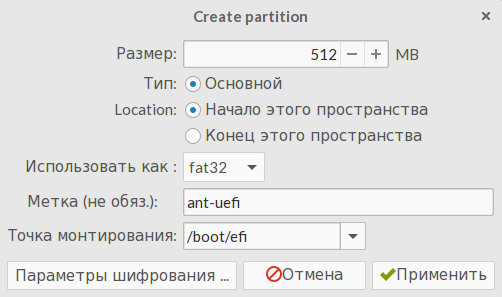
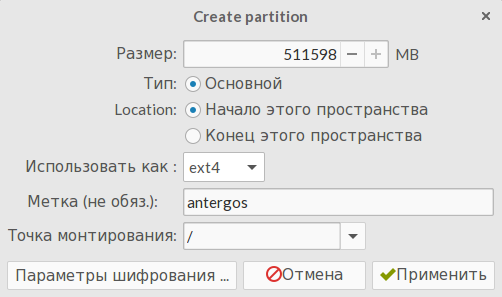

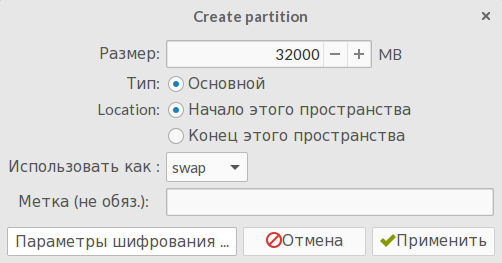







Интересно. Хочется понять, чем отличается AntergOS от родительского дистрибутива. Надеюсь, что у вас дойдут когда-то руки до обзора Arch, а то тот, который у вас есть на сайте, уже, наверное, устарел. Я пользуюсь Lubuntu и Mint (XFCE), всегда хотел попробовать Arch, но так и не решился — отпугивает сложность установки. Так и не решился)
> чем отличается AntergOS от родительского дистрибутива
Всё очень просто: Antergos можно рассматривать как инсталлятор Arch’а синтегрированными компонентами из дополнительных репозиториев последнего (то бишь AUR).
Как раз две минуты назад разместил соответствующий материал.
А до Arch’а руки, скорее всего, не дойдут: стар я и ленив устанавливать системы без инсталлятора :)
PS последние две буквы в имени дистрибутива — это не от OS (я поначалу тоже так подумал), а множественное число испанского (точнее, как говорят, галисийского) слова.